
A Soft Organizer egy program a számítógépre telepített felesleges programok teljes eltávolítására. Uninstaller - olyan program, amellyel eltávolíthatók a számítógépről a törölt program maradványai a rendszerből történő eltávolításához szükséges programok.
A program eltávolítása után a szokásos Windows eszköz segítségével a fájlok és mappák, az ezen alkalmazásból származó beállításokkal és egyéb adatokkal a számítógépen maradnak. Mindezre a szemétre nincs szükség a rendszerben, ezért jobb egy speciális programot használni a törölt programok nyomok teljes eltávolításához.
Tartalom:- A nyomkövető program telepítése
- Távolítsa el a programot a Soft Organizer alkalmazásból
- A korábban törölt programok maradványainak eltávolítása
- A Soft Organizerben hagyja el a változásokat
- Szoftverfrissítés
- A cikk következtetései
A Soft Organizer program egy nagy teljesítményű eltávolító, amely a programok telepítésének nyomon követésére szolgál. Korábban a program teljes eltávolításának neve volt, majd új szolgáltatások hozzáadása után az alkalmazás nevét Soft Organizerre változtatta.
A Soft Organizer főbb jellemzői:
- felesleges programok eltávolítása;
- eltávolított programok eltávolítása;
- szoftver telepítésének ellenőrzése;
- a programok új verzióinak ellenőrzése;
- a korábban törölt programok nyomok eltávolítása;
- információ a program más felhasználók általi eltávolításáról.
A Soft Organizer programot a ChemTable Software (Konstantin Polyakov) hozta létre, a jól ismert programok gyártója: Reg Organizer, Registry Life, Autorun Organizer. A Soft Organizer program a Windows operációs rendszerben működik, és támogatja az orosz nyelvet.
A Soft Organizer programot letöltheti a fejlesztő hivatalos oldaláról (fizetett program).
Töltse le a Soft Organizer alkalmazástAz alkalmazás telepítése és indítása után megnyílik a Soft Organizer főablaka. A programnak egyszerű és intuitív felülete van.
A bal oldalon a "Program telepítése", "A már törölt programok nyomai", "Minden program frissítéseinek keresése", "Gyakran törölt programok", "Beállítások és parancsok" szakaszok találhatók..
Az ablak fő részét a számítógépre telepített programok listájával rendelkező terület foglalja el. A programokat két listára kell csoportosítani: "Új" és "Régi". Az új programok listája olyan alkalmazásokat tartalmaz, amelyeket az elmúlt 7 napban telepítettek vagy frissítettek.

A nyomkövető program telepítése
A Soft Organizer programba nagyon hasznos funkció épül be: a program telepítése nyomkövetéssel. A Soft Organizer mindaddig figyeli a Windows operációs rendszer állapotát, amíg a program nem települ a számítógépre. Ezután az alkalmazás telepítésre kerül, és a telepítés befejezése után. befejeződik a program telepítésének nyomon követése.
A teljes telepítési folyamat három szakaszban zajlik: "Követés megkezdése", "Telepítés", "Követés követése".
A nyomkövetés megkezdéséhez kattintson a „Program telepítése” szakaszra a Soft Organizer főablakában. A megnyíló "Program telepítése" ablakban kattintson a "Next" gombra.
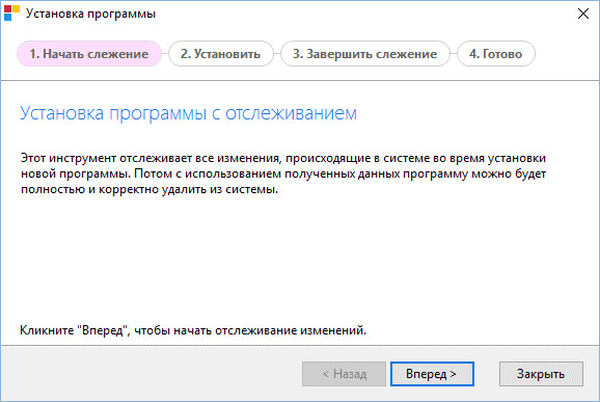
Ezután megkezdődik a változáskövetés előkészítése..
A következő ablakban kattintson a "Telepítés futtatása" gombra egy program kiválasztásához, vagy futtassa a telepítendő program saját telepítőjét..
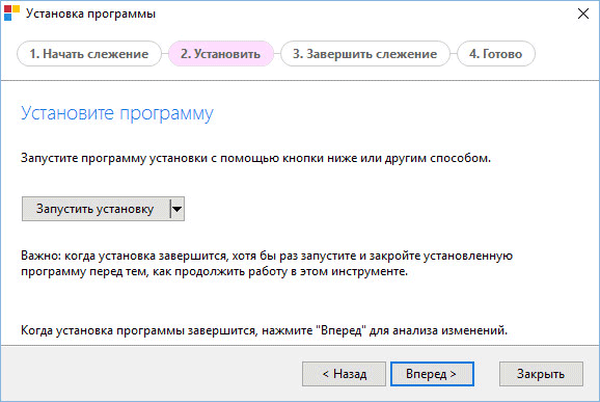
Telepítse a programot a számítógépre. Miután az alkalmazás telepítése befejeződött, futtassa a programot, majd azonnal zárja be.
Ezután befejeződik a változások követésének folyamata..
A program telepítve van a számítógépre, a rendszerre elvégzett módosítások mentésre kerültek. Kattintson a Befejezés gombra..
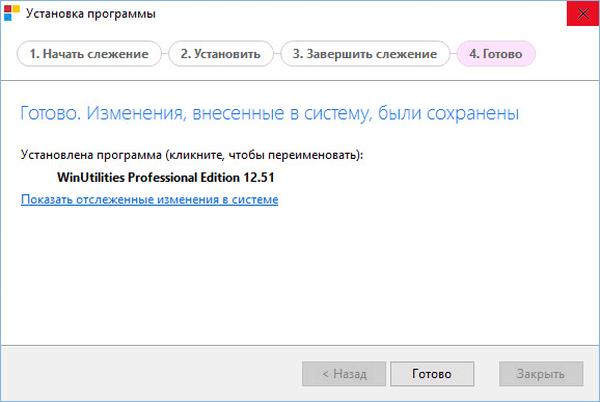
Távolítsa el a programot a Soft Organizer alkalmazásból
A Soft Organizer főablakában jelölje ki azt a programot, amelyet eltávolítani kíván a számítógépről. Az erre a programra vonatkozó információk az ablak felső részében jelennek meg: a program nyomon követése, a program hivatalos honlapja, a program nyomai a nyilvántartásban és a lemezen. Ha megismeri ezeket az adatokat, akkor az "Összes nyom nyom megjelenítése" linkre kattintva.
Ezután indítsa el az eltávolítási folyamatot, kattintson az "A program eltávolítása" gombra.
Felhívjuk figyelmét, hogy a Soft Organizer támogatja több program eltávolítását egyszerre. Ebben az esetben válasszon több programot, majd kattintson a "Több program törlése" gombra.
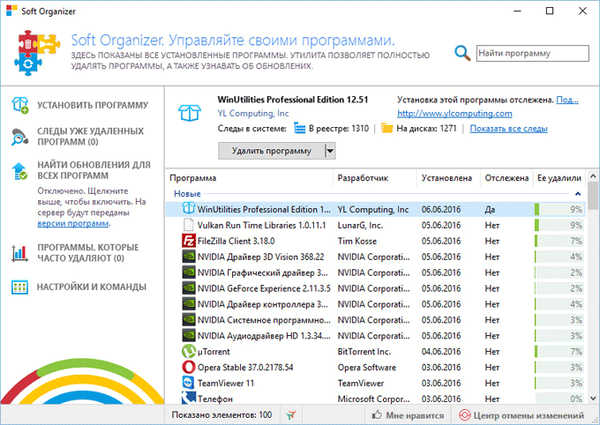
Ezután megnyílik egy új ablak, amelyben három lépést kell végrehajtania a program eltávolításához: "Szabványos eltávolítás", "Nyomak keresése", "Az eltávolításuk".
Először a program elemzése.
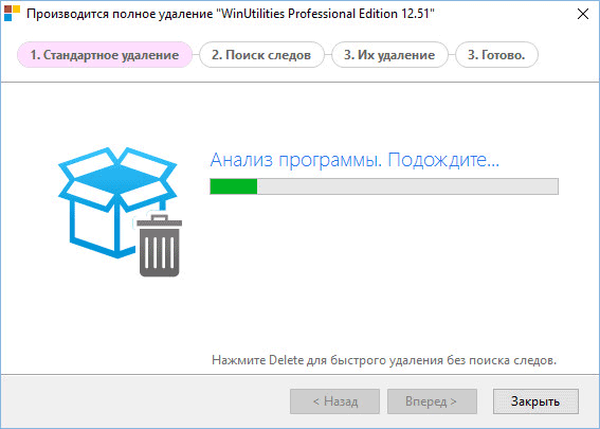
A figyelmeztető ablakban fogadja el a program eltávolítását.
Ezután a program szokásos eltávolítását használja a standard segédprogrammal. Az alkalmazás eltávolítása után a program által az operációs rendszerben maradt fájlok, mappák és regisztrációs bejegyzések kereséséhez kattintson a "Keresés" gombra.
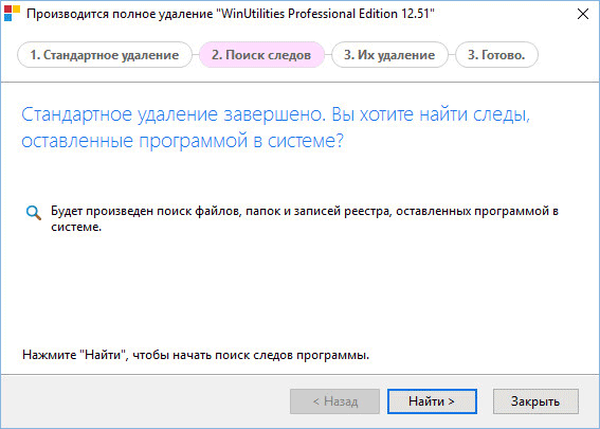
A felismert műsorszámokkal megismerkedhet a "Program műsorszámainak megjelenítése a rendszerben" linkre kattintva. A "Program nyomai" ablakban a "Regisztráció" és a "Fájlrendszer" lapon megjelennek ennek a programnak a nyomai.
Ha a program telepítését a Soft Organizer segítségével követték nyomon, akkor erről egy üzenetet fog látni ebben az ablakban.
Ezután kattintson a "Törlés" gombra.
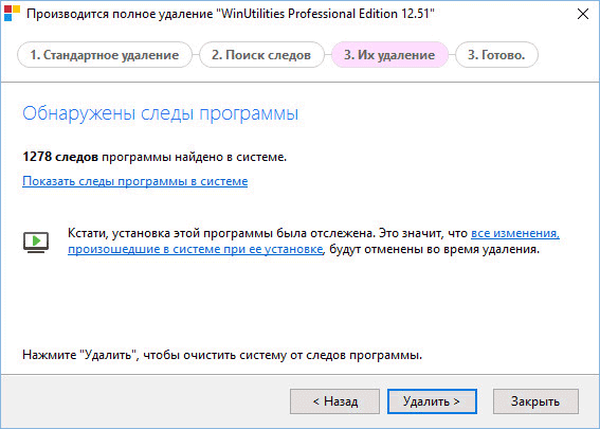
Eltávolítja a program nyomokat a Windows rendszerből. Az eltávolítás befejezése után megnyílik egy ablak a program teljes eltávolításáról.
Az eltávolítási folyamat befejeződött, kattintson a "Befejezés" gombra.
A korábban törölt programok maradványainak eltávolítása
A Soft Organizer észleli a számítógépen korábban törölt programok maradványait. Ez a funkció akkor hasznos, ha a felhasználó egy másik programmal törölte az alkalmazásokat, vagy törölte az alkalmazásokat a Windows operációs rendszer segítségével.
Ha a Soft Organizer korábban törölt programok nyomát észlelte, kattintson a "Már törölt programok nyomai" szakaszra. Ezután megnyílik egy ablak, amelyben megtalálhatók az egyes programok eltávolítása után maradt nyomok.
Azonnal rákattinthat a „Nyomkövetés törlése” gombra, vagy a „Nyomkövetések megjelenítése” linkre kattintva további információkat találhat a talált adatokról.
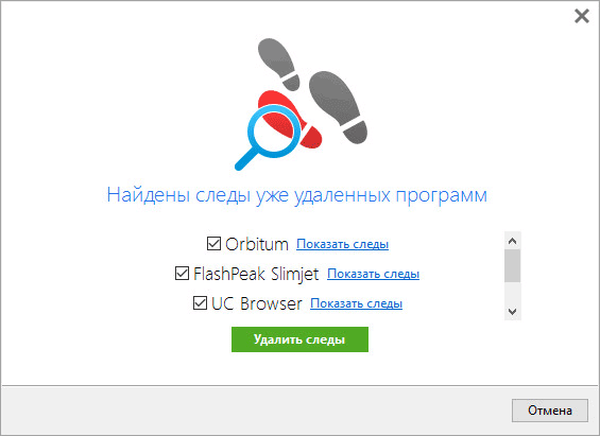
Fogadja el a választott programot, vagy hagyja, hogy a halak csak egyes alkalmazások előtt maradjanak, hogy eltávolítsák azok nyomát a Windowsból.
A Soft Organizerben hagyja el a változásokat
A Soft Organizer program főablakának jobb alsó sarkában található egy gomb "Központ a változások visszavonásához". Ha valami szükséges eltávolításra került a számítógépről, a hibás művelet megszakítható.
Ön is érdekli:- Reg Organizer - program a rendszerleíró adatbázis tisztítására és karbantartására
- Registry Life a nyilvántartás tisztításához és optimalizálásához
- Autorun Organizer - Startup Manager
Nyissa meg a "Változtatás visszavonása központ" ablakot, válassza ki a kívánt alkalmazást, majd kattintson a "Változtatás visszavonása" gombra. Itt információt szerezhet a programhoz kapcsolódó konkrét változásokról, vagy törölheti a szükségtelen módosításokat a számítógépről.
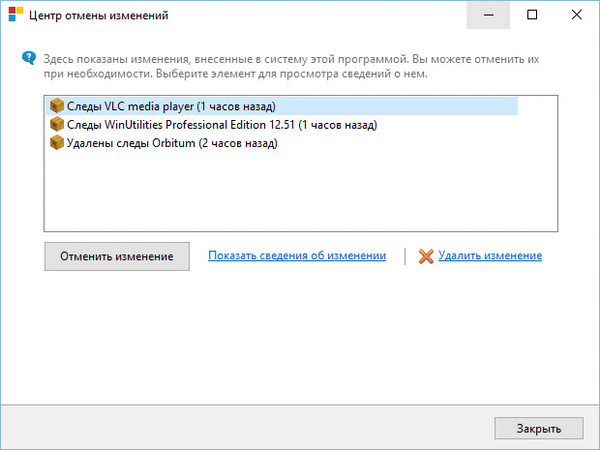
Szoftverfrissítés
A Soft Organizer programba egy hasznos lehetőség van beépítve: üzenetek a számítógépre telepített programok új verzióinak kiadásáról. Miután engedélyezte ezt a beállítást a programban, a telepített programok adatait elküldik a kiszolgálóra, majd az alkalmazás új verzióinak kiadására vonatkozó információk innen származnak..
Önállóan felkeresheti a webhelyeket az alkalmazás frissített verziójának letöltésére, vagy a program frissítésére egy szokásos eszközzel.
A súgó a leggyakrabban törölt programokról érhető el a számítógépre telepített Soft Organizer segítségével..
A cikk következtetései
A Soft Organizer egy hatékony program-eltávolító. A Soft Organizer használatával teljesen eltávolíthat egy programot a számítógépről, nyomon követheti egy új program telepítését, törölheti a programok eltávolítása után maradt nyomokat, ellenőrizheti a programok frissítéseit.
Kapcsolódó publikációk:- Legjobb eltávolítók - szoftver eltávolító programok
- Geek Uninstaller - programok eltávolítása a számítógépről
- Wise Program Uninstaller - távolítsa el a programokat teljesen a számítógépről
- Revo Uninstaller Pro - programok eltávolítása a számítógépről
- IObit Uninstaller a programok teljes eltávolításához











